
最近对网站进行了Redis缓存加速配置,并且在网站进行了Memcached缓存加速配置,今天就把具体的WordPress设置Redis与Memcached进行缓存加速的方法步骤分享给大家
1:WordPress配置Redis缓存加速
使用的是Linux服务器+Bt宝塔的组合,为什么使用Bt宝塔呢?原因就是因为功能够丰富,使用够简单方便,这些理由也该足以了吧,您认同不认同我就不知道了,反正小编现在是很喜欢Bt宝塔这款Linux服务器的控制面板。最重要的是我们使用Bt宝塔部署WordPress的Redis缓存加速非常简单方便。
WordPress使用Bt宝塔配置Redis缓存加速详细步骤
上面我们已经对Bt宝塔进行了介绍,也说了使用Bt宝塔对WordPress进行Redis缓存加速非常简单方便,那具体的操作步骤是什么呢?别急接下来跟着小编一步步操作就好了。
第一步:我们需要在Bt宝塔进行Redis的安装;
我们在Bt宝塔的软件管理选项里找到Redis与Memcached分别进行安装,因为下个段落我们还要讲到使用Memcached为WordPress进行缓存加速。
第二步:我们在我们网站使用的PHP版本设置里进行Redis的安装;
如果你不知道你的PHP版本的话,你可以在你的Bt宝塔的网站选项里找到你的站点的设置按钮,然后选在PHP版本就可以看到你当前使用的PHP版本了。
这时我们已经知道了我们的PHP版本,我们切换回Bt宝塔的软件管理里,然后找到我们的PHP版本的设置按钮并点开。
这里我们选择安装扩展选项,然后我们选择Redis拓展进行安装。
请按实际需求安装扩展,不要安装不必要的PHP扩展,这会影响PHP执行效率,甚至出现异常
Redis扩展只允许在1个PHP版本中使用,安装到其它PHP版本请在[软件管理]重装Redis
opcache/xcache/apc等脚本缓存扩展,请只安装其中1个,否则可能导致您的站点程序异常
请大家一定要记住上方的提示,因为Redis扩展只可以在一个PHP版本中使用,而且在使用的时候发现也只支持一个站点使用,其它站点开启缓存后会默然跳转到第一个使用Redis缓存的WordPress站点上面。例如我现在上面开启了Redis缓存加速,然后我又在同一台服务器的使用同一个版本的爱乐网上面去开启Redis缓存加速的时候,这时会像做了301跳转一样。
第三步:我们在我们的WordPress站点上安装Redis Object Cache插件并启用;
WordPress后台安装插件里搜索 Redis Object Cache 这个插件下载并安装启用,网上也有人使用 W3 Total Cache 这款插件开启Redis缓存的教程,大家可以去看一下,不过小编还是觉得使用 Redis Object Cache 更好一些,毕竟这个插件是专门为WordPress开启Redis缓存使用的,专软专用应该才更加专业吧。
WordPress安装好并启用 Redis Object Cache 这个插件后,我们继续在设置里找到 Redis 这个选项并点开,这时我们的 Redis Object Cache 插件页面只有一个蓝色的按钮,具体名字忘记了,大家只需要点一下按钮就会别称上图的样子,这时我们的WordPress的Redis缓存加速配置就完成了。
2:WordPress配置Memcached缓存加速
这里我们还是需要使用到Bt宝塔的软件管理进行Memcached的安装,安装好以后我们在我们的网站PHP版本里找到Memcached扩展并安装好。这里要跟大家说一下,就是我们这次WordPress配置Memcached缓存加速还需要一款来自我爱水煮鱼的Denis开发的WordPress插件,插件名字叫做 WPJAM Basic 。而且这款插件需要的PHP版本必须是PHP7.2以上的版本,请大家牢记,不然无法激活插件。 WPJAM Basic 插件是一款免费的WordPress优化插件,所以大家可以放心下载。接下来就跟小编一起开始配置我们的WordPress配置Memcached缓存加速吧。
WordPress使用Bt宝塔配置Memcached缓存加速详细步骤
第一步:Linux服务器的Bt宝塔控制面板将Memcached扩展安装好;(如上图)
这里同样会遇到我们在配置Redis缓存加速时的问题,大家一定要注意看上面配置Redis拓展时的注意事项,上见WordPress使用Bt宝塔配置Redis缓存加速详细步骤的第二步。
第二步:在WordPress后台插件选项搜索并安装启用 WPJAM Basic 插件;
注意我们上面已经说过了 WPJAM Basic 插件需要PHP7.2以上版本才可以激活成功,请一定要记住。
第三步:前往我们的WordPress网站目录里配置 object-cache.php 文件
将 wpjam-basic/template/ 目录下的 object-cache.php 文件复制到 wp-content 目录下,注意不是 wp-content/plugins/
第四步:我们前往WordPress后台的WPJAM里的系统信息页面
在这里我们可以查看到我们WordPress网站配置Memcached缓存加速后的命中次数以及其它相关数据,现在WordPress的Memcached缓存加速已经配置成功了。
写到最后
WordPress虽然是小编的最爱,但是WordPress使用一段时间后确实会有速度明显下降的问题,所以对WordPress进行一些优化也是必须的,例如静态文件的CDN加速,还有我们本文提到的WordPress配置Redis与Memcached缓存加速,相信一番折腾后你得WordPress也会在速度上有所提升















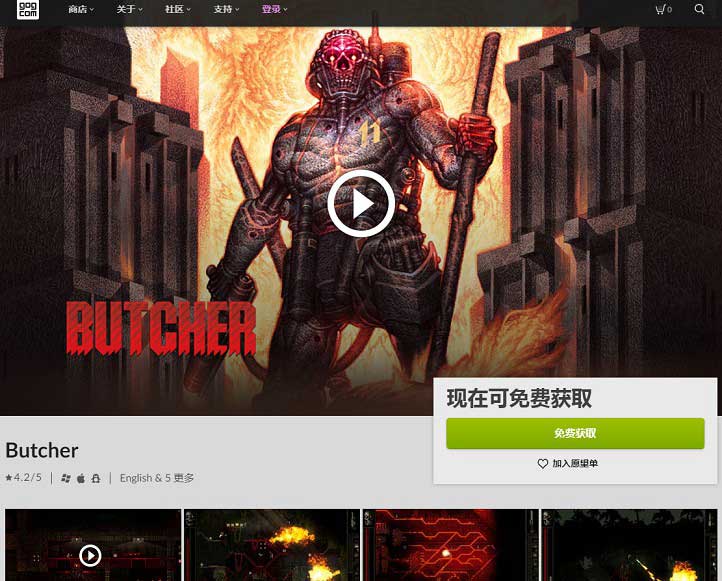
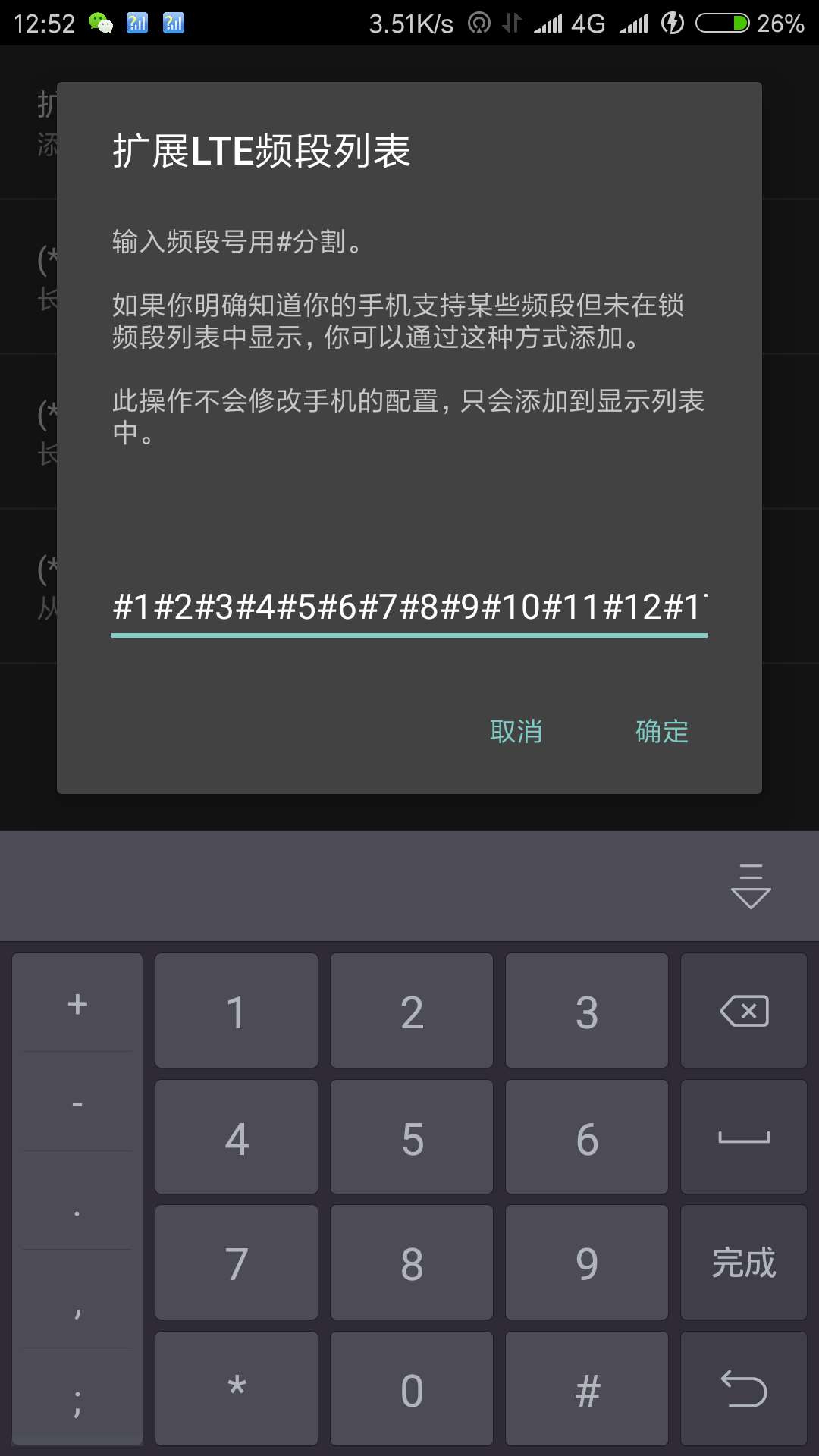
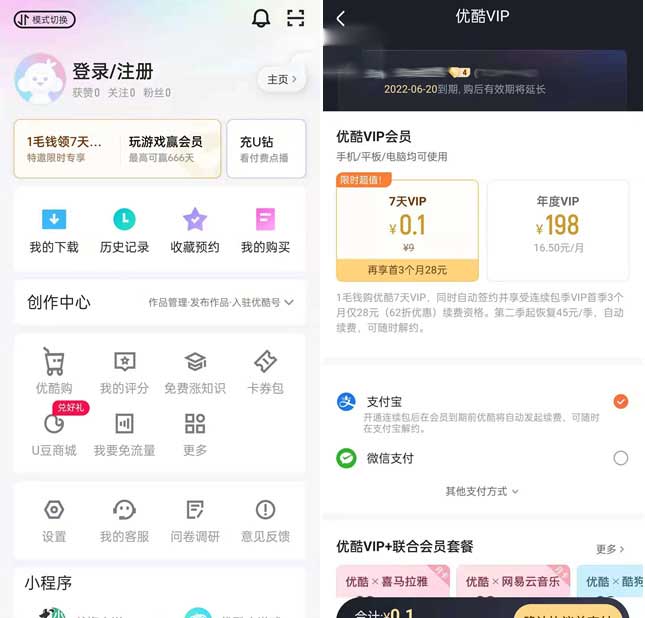

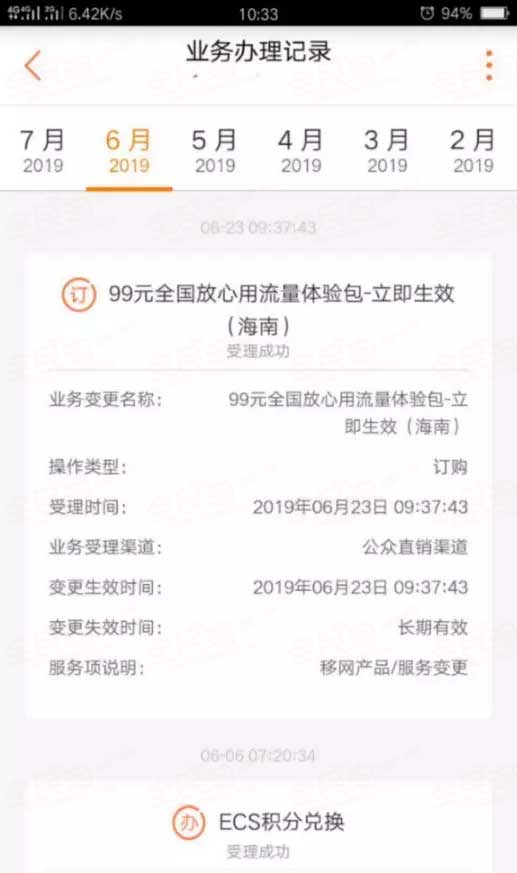

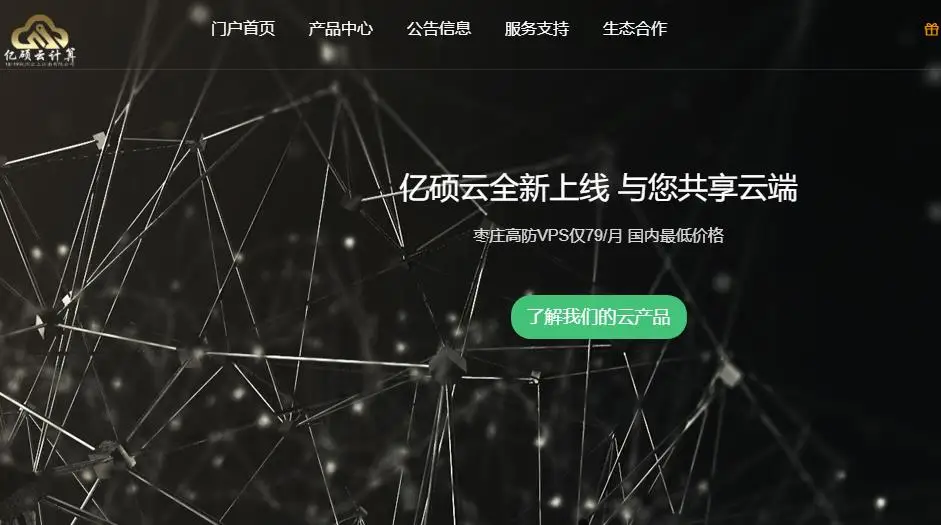

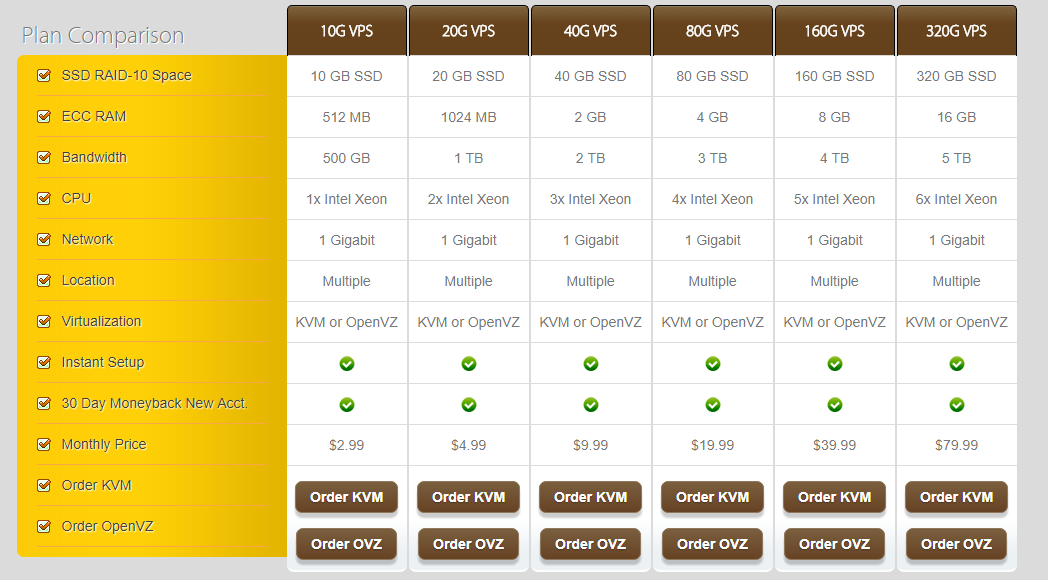





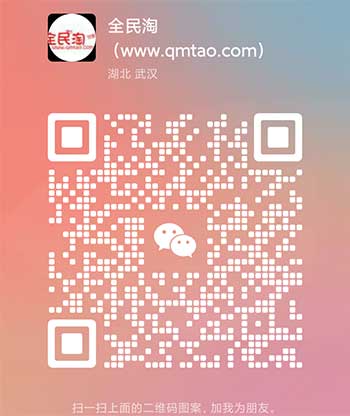
暂无评论内容